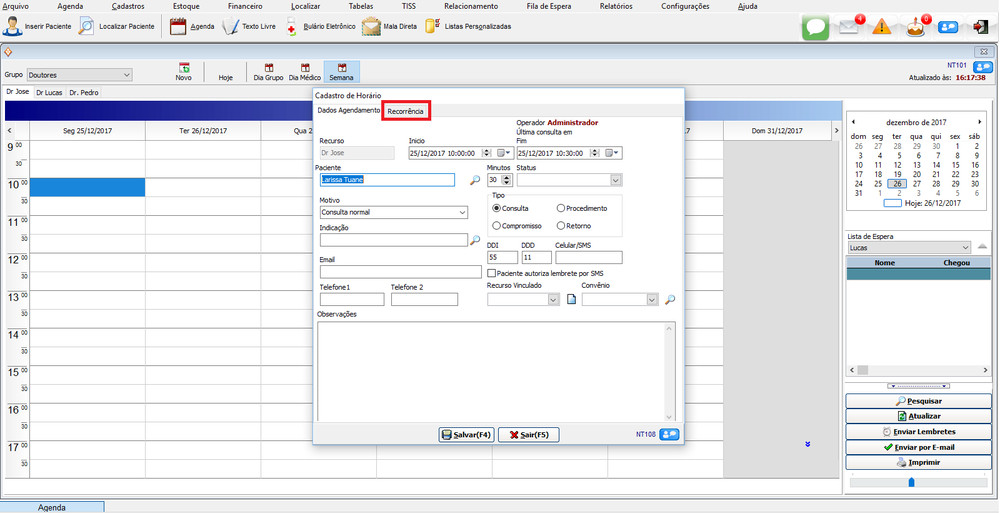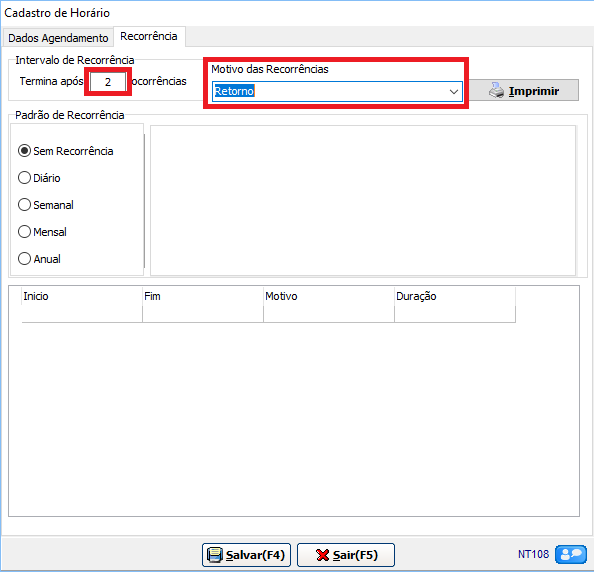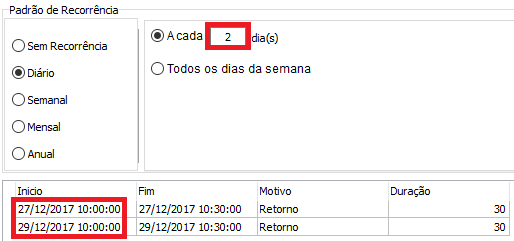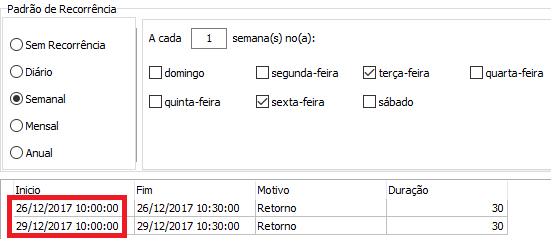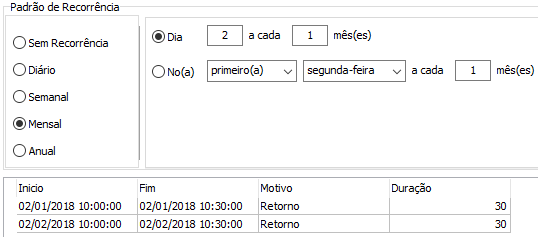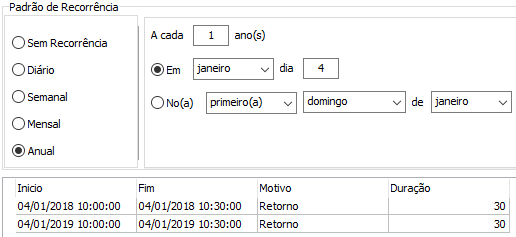Mudanças entre as edições de "Criar Agendamentos Recorrentes"
De Doctor View Wiki
| Linha 1: | Linha 1: | ||
| − | + | = Para criar um agendamento com recorrências (retorno): = | |
* Abra a tela de cadastro de agendamento. | * Abra a tela de cadastro de agendamento. | ||
| Linha 9: | Linha 9: | ||
[[File:Agenda_AgendamentosRecorrentes2.png|600px]] | [[File:Agenda_AgendamentosRecorrentes2.png|600px]] | ||
| + | |||
| + | ==Tipos de Recorrência== | ||
* Selecione o padrão desejado. | * Selecione o padrão desejado. | ||
| − | + | === Sem recorrência. === | |
| + | |||
| + | |||
| + | |||
| + | === Diário: === | ||
| − | + | Coloque o intervalo em dias de uma recorrência para a próxima (no exemplo, de 2 em 2 dias). | |
[[File:Agenda_AgendamentosRecorrentes3.png|600px]] | [[File:Agenda_AgendamentosRecorrentes3.png|600px]] | ||
| − | + | === Semanal:=== | |
| + | |||
| + | Escolha os dias da semana. | ||
[[File:Agenda_AgendamentosRecorrentes4.png|600px]] | [[File:Agenda_AgendamentosRecorrentes4.png|600px]] | ||
| − | + | === Mensal:=== | |
| + | |||
| + | Dias específicos do mês. | ||
[[File:Agenda_AgendamentosRecorrentes5.png|600px]] | [[File:Agenda_AgendamentosRecorrentes5.png|600px]] | ||
| − | + | === Anual:=== | |
| + | |||
| + | Dias específicos do ano. | ||
[[File:Agenda_AgendamentosRecorrentes6.png|600px]] | [[File:Agenda_AgendamentosRecorrentes6.png|600px]] | ||
| − | * Clique em | + | |
| + | * Clique em [[File:SalvarF4.png|90px]] | ||
Edição das 12h57min de 4 de janeiro de 2018
Índice
Para criar um agendamento com recorrências (retorno):
- Abra a tela de cadastro de agendamento.
- Clique em Recorrência.
- Coloque a quantidade de recorrências e o motivo.
Tipos de Recorrência
- Selecione o padrão desejado.
Sem recorrência.
Diário:
Coloque o intervalo em dias de uma recorrência para a próxima (no exemplo, de 2 em 2 dias).
Semanal:
Escolha os dias da semana.
Mensal:
Dias específicos do mês.
Anual:
Dias específicos do ano.